Helppo varmuuskopiointi ja palautus puhelulokiin
Yksi tärkeimmistä asioista, joita sinun pitää tehdä ennen kuin muokatut mukautetut ROM: t ja modit vilkkuvat tai puhelimesi muuttaminen millään tavoin on varmuuskopioida tärkeät tiedot, kuten puhelulokit, tekstiviestit ja yhteystiedot.
Tässä viestissä kerromme sinulle ja näytämme sinulle, kuinka voit käyttää Easy Backup and Restore -sovellusta tietojen varmuuskopioimiseksi ja palauttamiseksi. Helppo varmuuskopiointi ja palautus voi varmuuskopioida puhelulokit, tekstiviestit ja yhteystiedot, kalenterimerkinnät, sanakirjan osumat ja kirjanmerkit. Seuraa oheisen oppaan kanssa.
Varmuuskopioi kaikki käyttämällä Easy Backup & Restore -sovellusta
- Lataa ja asenna Helppo varmuuskopiointi ja palautus Android-puhelimeesi.
- Asennuksen jälkeen sovellus tulee löytää sovelluksen laatikosta. Mene sinne ja avaa Helppo varmuuskopiointi ja palautus
- Napauta Varmuuskopiointi-vaihtoehto. Tämä on ensimmäinen painike, jonka näet näytöllä.
- Sinulle esitetään luettelo, joka sisältää tekstiviestit, puhelulokin, yhteystiedot, multimediaviestit, kalenterin, sanakirjan ja kirjanmerkit. Valitse varmuuskopioitava. Suosittelemme, että varmuuskopioit puhelulokit, tekstiviestit, yhteystiedot ja kirjanmerkit.
- Napauta ”Ok” ja valitse sitten mihin haluat varmuuskopion tallentaa. Se voidaan tallentaa SD-kortille, jakaa sähköpostitse tai ladata Google Driveen, Dropboxiin jne.
- Sovellus tekee ja tallentaa varmuuskopiotiedoston valitsemaasi sijaintiin. Kun prosessi on valmis, sinulle annetaan luettelo lokeista, joissa näkyy kuinka monta tekstiviestiä, puhelulokia ja yhteystietoa varmuuskopioitiin.
- Kun olet valmis, kopioi varmuuskopiotiedosto SD-kortilta tietokoneelle tai lataa se pilvipalveluun, jotta se ei häviä, jos pyyhkiytät puhelimen sisäisen tai ulkoisen muistin.
Palauta kaikki Easy Backup & Restore -sovelluksen avulla
- Avaa Easy Backup & Restore -sovellus.
- Napauta "Palauta".
- Valitse paikka, johon haluat palauttaa tiedot.
- Valitse varmuuskopiotiedosto.
- Odota palautusprosessin loppuun.
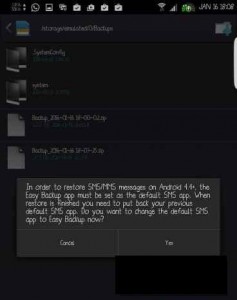
Oletko käyttänyt Easy Backup & Restore -sovellusta?
Jaa kokemuksesi alla olevaan kommenttikenttään.
JR
[embedyt] https://www.youtube.com/watch?v=_ZcNOmpwrq0[/embedyt]
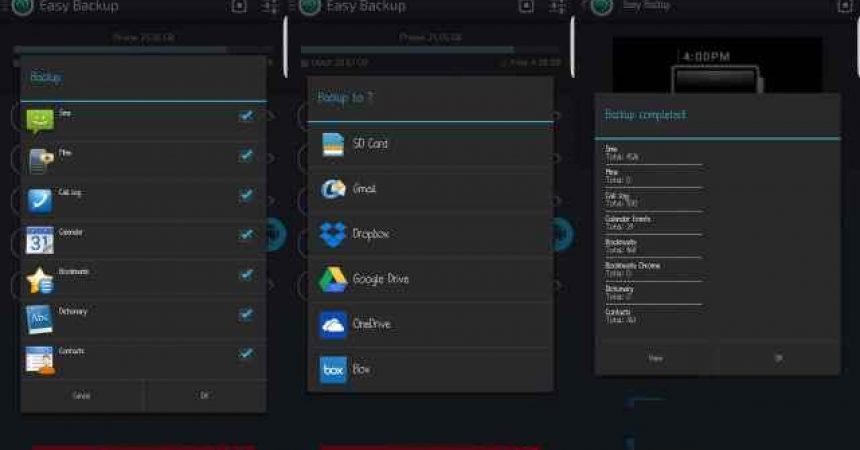
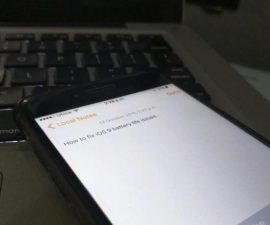





Valitse kaikki C2-Handy-ohjeet, tarkistakaa, tarkistakaa SIM-kortti myös FB-järjestelmän fungieren kannalla, kun Wi-Fi on muodossa, HP Mein Signal Empfangen kann ja Hilfe benötigt
Olet tervetullut seuraamaan tarkkaan vaiheittaista FB-viestiä tästä aiheesta.